Excel怎么横向输入数据
发布时间:2017-03-09 12:23
相关话题
EXCEL中我们经常要输入大量的数据,有的时候由于固定格式的问题,难免会横向的输入数据,这该如何实现呢?下面就跟小编一起看看吧。
Excel横向输入数据的步骤
1、常规的输入是输一个数按一次回车,光标就自动移到下一行,例如下图所示的例子。
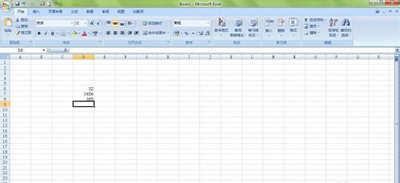
2、第一种方法是将数据按照常规的方法输入,如图所示,输入一次按一次回车的输入。
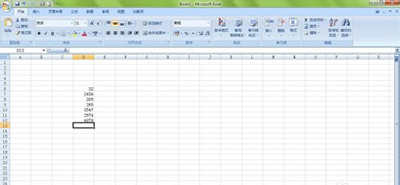
3、然后将数据选中,点击复制。
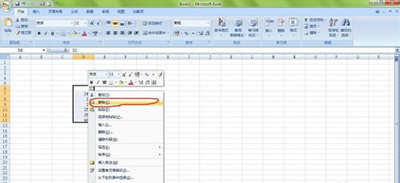
4、然后弹右键,选择“选择性粘贴”,然后选中“转置”。
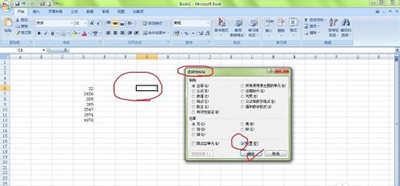
5、点击确定后,数据就都横向转过来了。
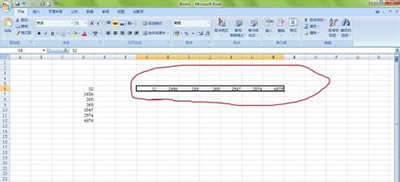
6、第二种方法是输入的时候,选中要输入的全部单元行。
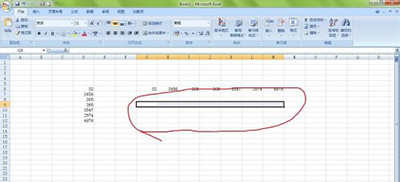
7、然后和常规输入一样,每输入一个数据,按一下回车,数据就会自动沿着选中的行一个个横向输入了。
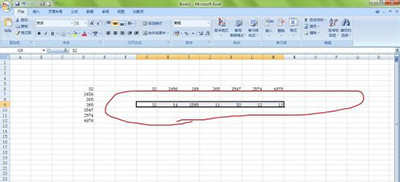
Excel横向输入数据的相关文章:
1.Excel怎么横向输入数据?

Excel怎么横向输入数据的评论条评论